



私のパソコンでも付録CD-ROMを使うことができる?
付録CD-ROMに収録されている年賀状作成ソフト「おしゃれ年賀状 2020」、宛名印刷ソフト「はがき作家 Free」はWindows XP以上に対応しています。Macでは動作いたしません。
また、各種素材データ(JPEG/PNG形式)はWindowsとMacに対応しています。
●年賀状作成ソフト「おしゃれ年賀状 2020」、宛名印刷ソフト「はがき作家 Free」を正常に使用するには、以下の条件を満たしていることが必要です。
【動作環境】
[OS]
Microsoft Windows XP(SP3)
Microsoft Windows Vista
Microsoft Windows 7
Microsoft Windows 8(8.1)
Microsoft Windows 10
※Microsoft Windows 8(8.1)ではデスクトップモードで起動します。
[ハードウェア環境]
パソコン本体:PC/AT(DOS/V) 互換機
CPU:Pentium, Celeron プロセッサ、あるいは互換性のあるマイクロプロセッサ
メモリ:64 MB 以上(推奨 128 MB 以上)
ハードディスク空き容量:約 32 MB 以上、その他OSが正常に動作するために必要な空き容量
ディスプレイ:800×600 ドット、 High Color(16 ビットカラー)以上表示可能なディスプレイ
その他:マウスまたはその他のポインティングデバイス
Windows でイラストが印刷可能なプリンター
注: 年賀状作成ソフト「おしゃれ年賀状 2020」および宛名印刷ソフト「はがき作家 Free」は、Macでは動作しません。
●付録CD-ROMの各種素材データは、年賀状作成ソフト「おしゃれ年賀状 2020」以外のソフトウェアでもご利用いただけます。「Microsoft Word」「筆まめ」「筆ぐるめ」「筆王」「宛名職人」「Adobe Photoshop」等、JPEG/PNG形式の画像ファイルに対応したソフトウェアが必要です。
・ソフトウェア、動作環境によって、一部PNGファイル(切り抜き)が利用できない場合があります。
・ソフトウェア、動作環境によって、一部PNGファイル(切り抜き)のプレビューが乱れたり、印刷時に白いノイズが出たりすることがあります。
・ソフトウェアによって、画像の取り込み操作方法が異なります。各ソフトウェアのマニュアル等でご確認ください。
・株式会社宝島社では、収録ソフトウェア以外での動作確認をしておりません。あらかじめご了承ください。
・付録CD-ROMの各種素材データをご利用いただくには、以下の条件を満たしていることが必要です。
【Windows】
Microsoft Windows 98SE/Me/2000/XP/Vista/7/8/8.1/10が正常に動作しているパソコン、およびCD-ROM対応ドライブ
【Mac】
・OS X/macOS Sierra/macOS High Sierra/macOS Mojaveが正常に動作しているパソコン、およびCD-ROM対応ドライブ
「おしゃれ年賀状 2020」の起動の仕方は?
【Windows XP以前のOS】
付録CD-ROMをパソコンにセットすると、自動的にCD-ROMのスタートメニューが表示されます。年賀状のデザインを新たに作成する場合は、絵柄面の「年賀状を新規作成する」ボタンを、保存した年賀状を読み込む場合は、「保存した年賀状を開く」ボタンをクリックします。
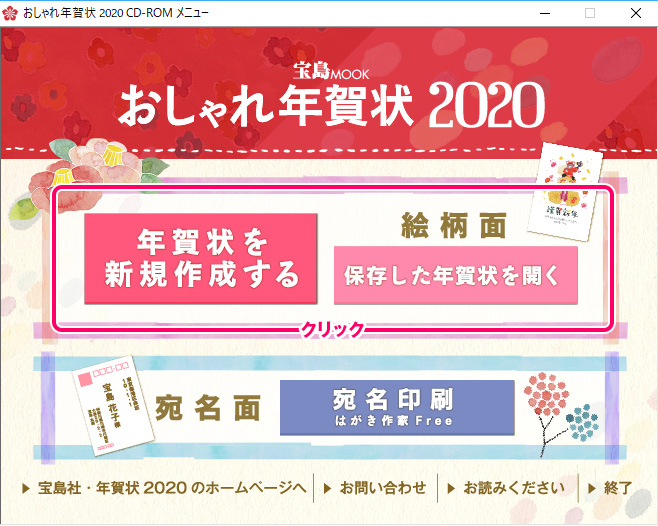
【Windows Vista/7】
付録CD-ROMをパソコンにセットすると、「自動再生」画面が表示されます。メニューの「start.exeの実行」をクリックすると、CD-ROMのスタートメニューが表示されるので、年賀状のデザインを新たに作成する場合は、絵柄面の「年賀状を新規作成する」ボタンを、保存した年賀状を読み込む場合は、「保存した年賀状を開く」ボタンをクリックします。
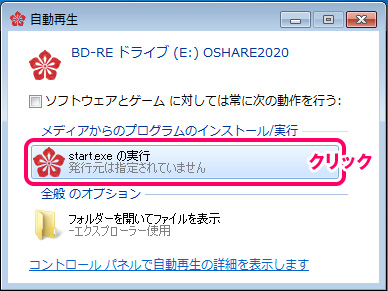
【Windows 8/8.1/10】
付録CD-ROMをパソコンにセットすると、画面の右下にCD-ROMがセットされたことを示す通知が表示されます。この通知をクリックするとメニューが表示されるので、「start.exeの実行」をクリックしてください。CD-ROMのスタートメニューが表示されるので、年賀状のデザインを新たに作成する場合は、絵柄面の「年賀状を新規作成する」ボタンを、保存した年賀状を読み込む場合は、「保存した年賀状を開く」ボタンをクリックします。

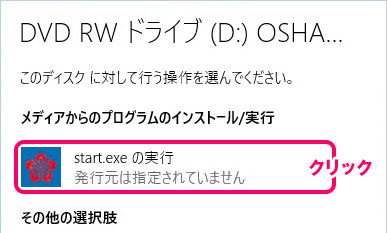
CD-ROMはいつもドライブに入れておかないといけないの?
「おしゃれ年賀状 2020」の付録CD-ROMに収録されている年賀状作成ソフトは、CD-ROMから直接データを読み込んで動作しています。必ずCD-ROMをドライブにセットしてお使いください。
CD-ROMをドライブに入れてもメニューが出てこない
通常、付録CD-ROMをパソコンのドライブにセットすると、Windowsのバージョンに応じてメニューが表示されます。もし、メニューが表示されない場合は、「コンピューター(XP以前のOSの場合は「マイコンピュータ」、Vistaの場合は「コンピュータ」、8/8.1/10の場合は「PC」)」を開き、付録CD-ROMをセットしたドライブをダブルクリックしてください。
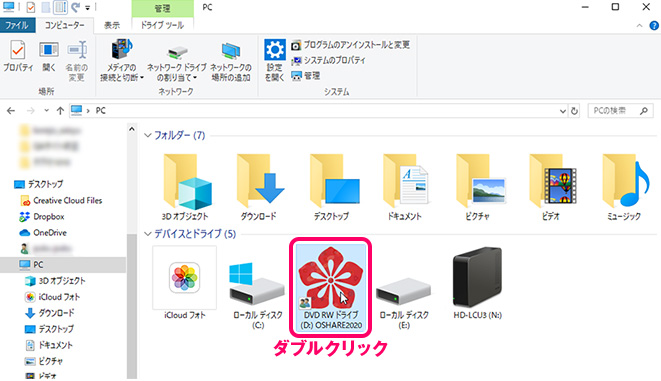
付録CD-ROMをセットしたドライブに「OSHARE2020」と表示されていない場合は、付録CD-ROM自体を読み込めていません。ドライブのヘッドクリーニングを行い、再度、CD-ROMをドライブに入れてみましょう。
それでも読み込めない場合は、他のパソコンで付録CD-ROMが読み込めるかを確認します。他のパソコンで異常が見られない場合には、読み込みができなかったパソコンのドライブ自体が故障している可能性があります。
付録CD-ROMが開けない、読み込めない
CD-ROMドライブの読み込みレンズが傷んでいるか、ホコリなどで読み込みにくくなっている可能性があります。ドライブ付属、もしくはパソコン購入時に付属している取扱説明書などを参照し、ドライブのレンズをクリーニングしてください。
「おしゃれ年賀状 2020」の年賀状作成ソフトを使用中に付録CD-ROMを抜いたら、エラーが出てパソコンが動かなくなってしまった
「おしゃれ年賀状 2020」の年賀状作成ソフトは付録CD-ROMから直接データを読み込んで動作しています。使用中はCD-ROMを抜き取らないでください。もし抜き取ってエラーが出てしまったら、再度CD-ROMを入れて、パソコンのエラーメッセージを見ながら操作しなおしてください。
「おしゃれ年賀状 2020」の年賀状作成ソフトを使っているとパソコンの反応が遅くなってしまうことがある
「おしゃれ年賀状 2020」の年賀状作成ソフトは、そのつど必要なデータを付録CD-ROMから読み込んでいます。パソコン環境によってはソフトの動作が遅く感じられることが考えられますが、お使いのパソコン/ソフトに問題があるわけではございませんので、安心してお使いください。
操作中にセキュリティソフトの警告・確認メッセージが表示された
「おしゃれ年賀状 2020」の年賀状作成ソフトの操作ボタンの中には、インターネットへの接続を実行するものもあります。セキュリティソフトなどの警告・確認メッセージが表示される場合がありますが、セキュリティ上の問題はありませんので、安心してご利用ください。


